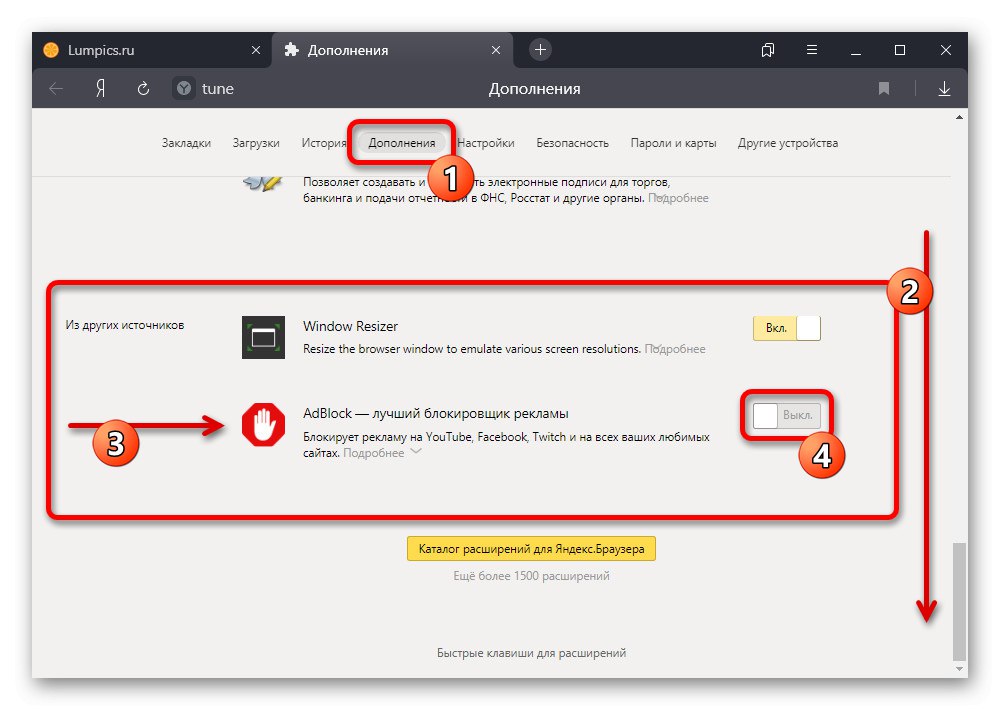1. метод: подешавања додатака
Када користите АдБлоцк за претраживач Иандек, понекад се могу појавити ситуације у којима је ово проширење деактивирано и више не обавља своје основне функције. Ова ситуација се може исправити коришћењем једног од одељака у подешавањима вашег веб прегледача како бисте омогућили дотични блокатор огласа.
Прочитајте такође: Додавање блокатора огласа у претраживач Иандек
- Док сте у било ком одељку програма, отворите главни мени тако што ћете кликнути левим тастером миша на икону са три хоризонталне линије на горњој плочи. Одаберите ставку "Додаци".
- Кад се нађете на истоименој картици у подешавањима прегледача, померите страницу до самог дна и до потпоглавља „Из других извора“ наћи продужетак „АдБлоцк“... Да бисте то омогућили, користите клизач на десној страни блока, мењајући вредност у "На".
![Процес омогућавања проширења АдБлоцк у поставкама претраживача Иандек]()
Ако је све урађено исправно, додатак се активира. Ако је потребно, можете да омогућите и приказ дугмета на горњој плочи веб прегледача, јер у супротном контрола главних функција блокатора неће бити доступна.
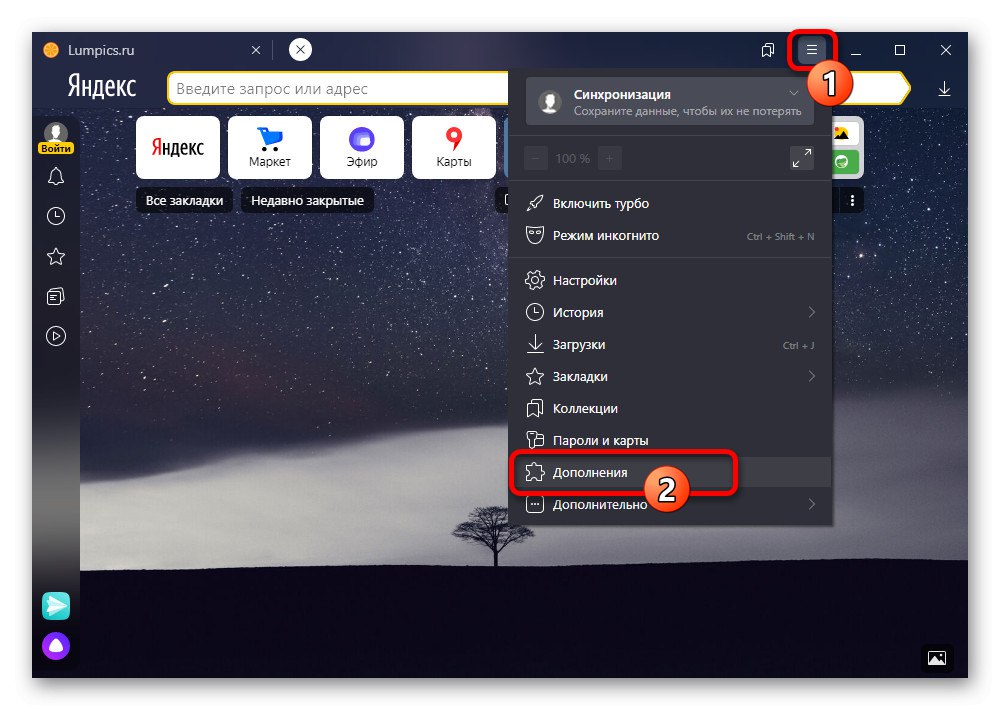
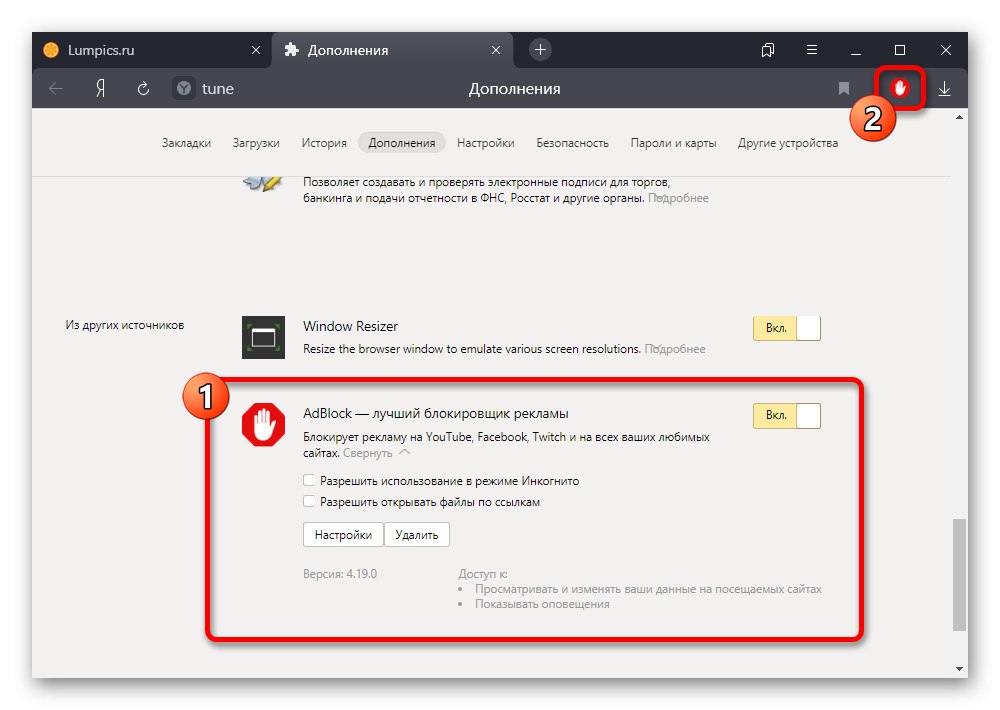
Као што видите, поступак омогућавања АдБлоцк-а захтева минимум корака и не одузима пуно времена. Истовремено, не заборавите да ће се огласи на већ отвореним картицама и даље чувати док се не ажурирају.
2. метод: омогућите блокирање
Ако нема резултата из укључивања описаног у првој методи, а такође се приказује зелена икона АдБлоцк уместо црвене на горњој траци прегледача, морате да користите подешавања додатака. Ова опција је релевантна само ако се оглашавање чува на свим веб локацијама без изузетака.
- На било којој картици прегледача кликните ЛМБ на дотичном блокеру на табли додатака. У искачућем прозору морате да користите опцију „Поново сакриј огласе“.
- Након омогућавања, обавезно ажурирајте сваку страницу огласа како бисте осигурали да додатак успешно ради. Ако је све тачно, о томе ће се такође разговарати у искачућем прозору АдБлоцк-а.
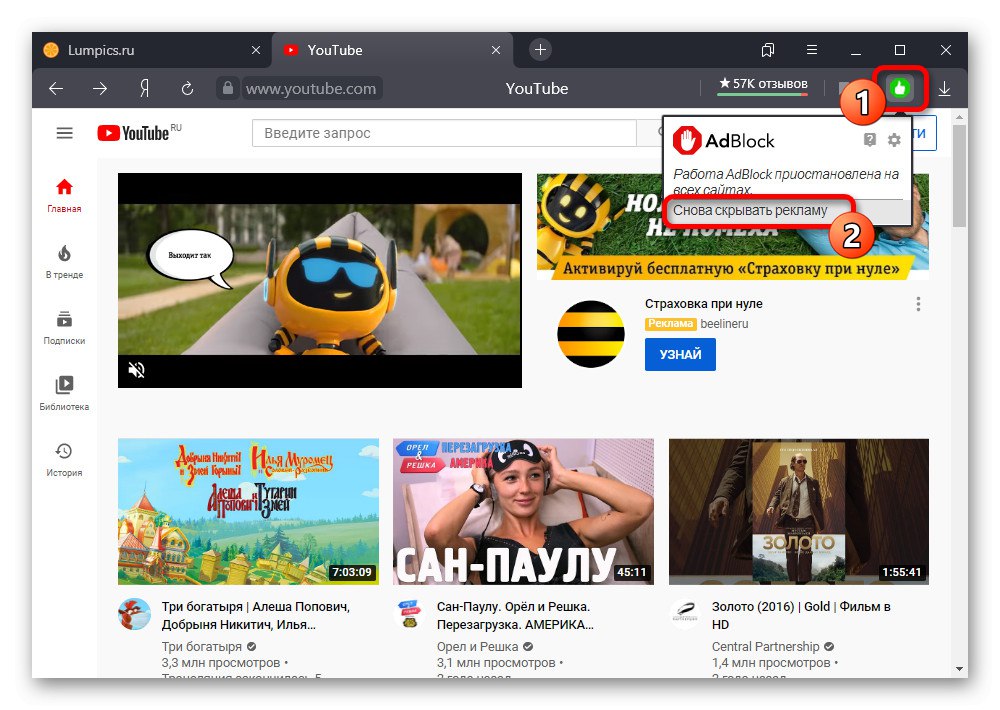
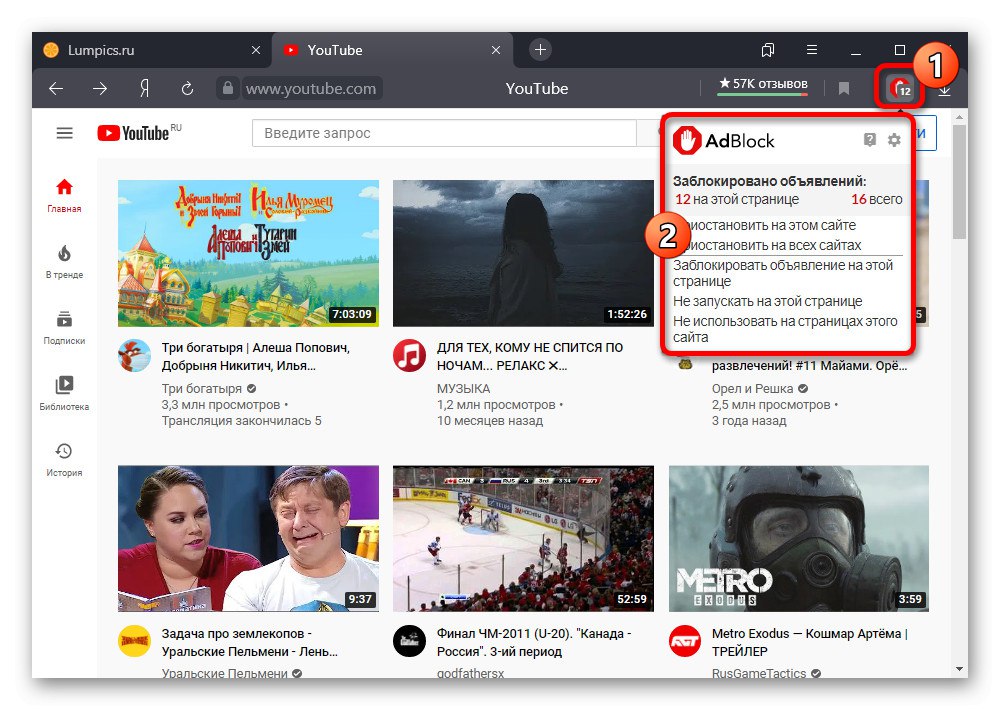
Горњи кораци из прва два начина требали би бити довољни да омогуће блокаду на већини веб локација на Интернету. Међутим, у одсуству видљивог ефекта, највероватније ће помоћи само потпуна поновна инсталација продужетка.
Прочитајте такође: Исправно уклањање и инсталирање додатака у претраживачу Иандек
3. метод: прилагођена правила
Често се дешава да блокирање огласа путем АдБлоцк-а не функционише само на неким веб локацијама, укључујући и због самопроменљивих подешавања. Да бисте у овом случају омогућили проширење, можете да користите контролну таблу на одређеном веб ресурсу или да обришете листу прилагођених филтера у подешавањима.
Опције продужења
- Ако је блокирање обустављено на одређеној веб локацији коју можете посетити без икаквих проблема, учините то и кликните левом типком миша на икону додатка на одговарајућем панелу прегледача. Да бисте га укључили, користите дугме у искачућем прозору „Активирај АдБлоцк на овој страници“.
- По аналогији са другим методом упутстава, након што га омогућите, потребно је да освежите страницу и проверите да ли су огласи правилно блокирани. То можете сазнати и по црвеној икони са бројевима.
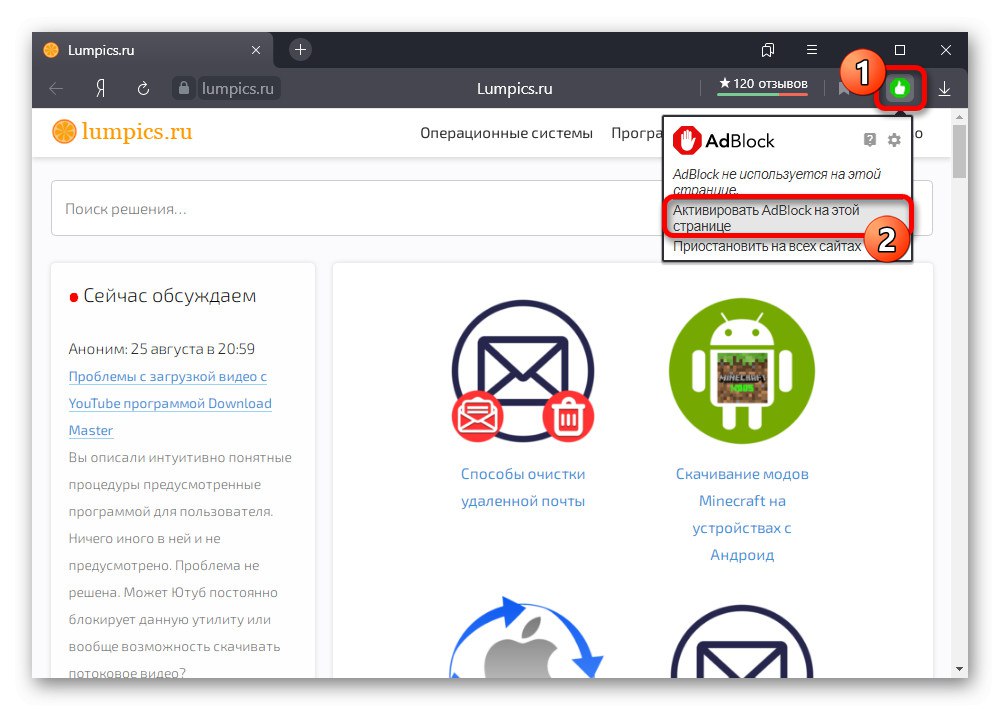
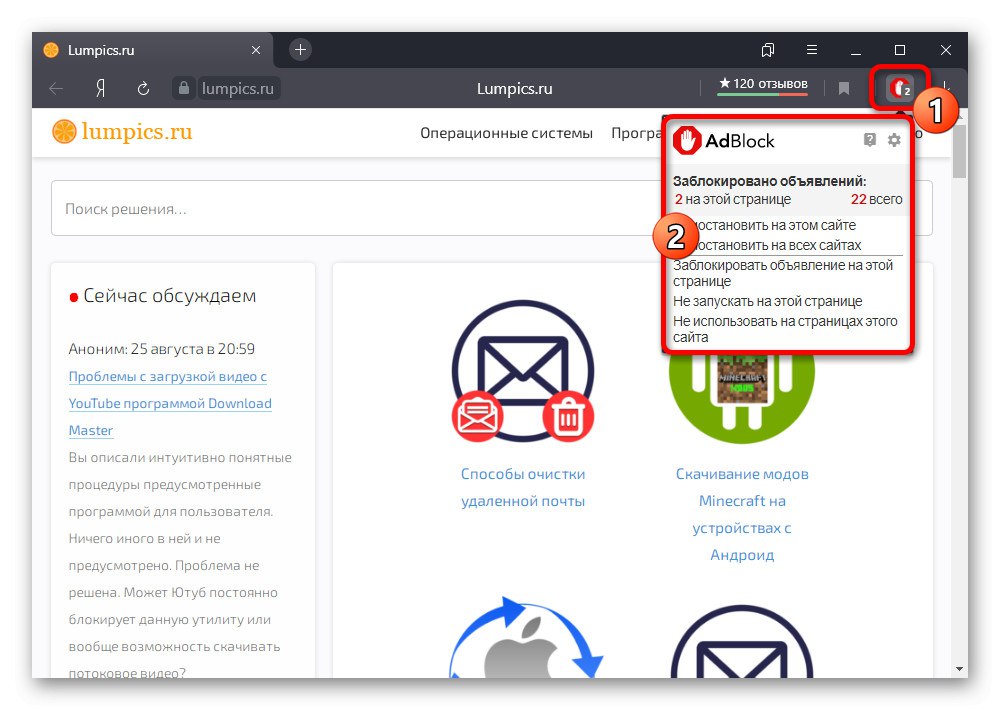
Уклањање филтера
- У случају великог броја веб локација са онемогућеним АдБлоцк-ом или ако се једноставно не сећате потребног ресурса, али желите да постигнете најефикасније блокирање, најбоље је прибећи уређивачу филтера. Да бисте то урадили, на било којој картици кликните икону продужетка и користите дугме са сликом зупчаника.
- Кроз главни мени на страници „АдБлоцк опције“ пребаци на картицу "Мелодија" и у пододељку „Ручно подешавање филтера“ кликни "Подешавање".
- Једном када добијете приступ уређивачу текста за додавање правила блокирања на овај или онај начин, изаберите садржај помоћу тастерске пречице „ЦТРЛ + А“ и избриши. Да бисте довршили поступак, притисните дугме "Сачувати" и проверите функционалност додатка.
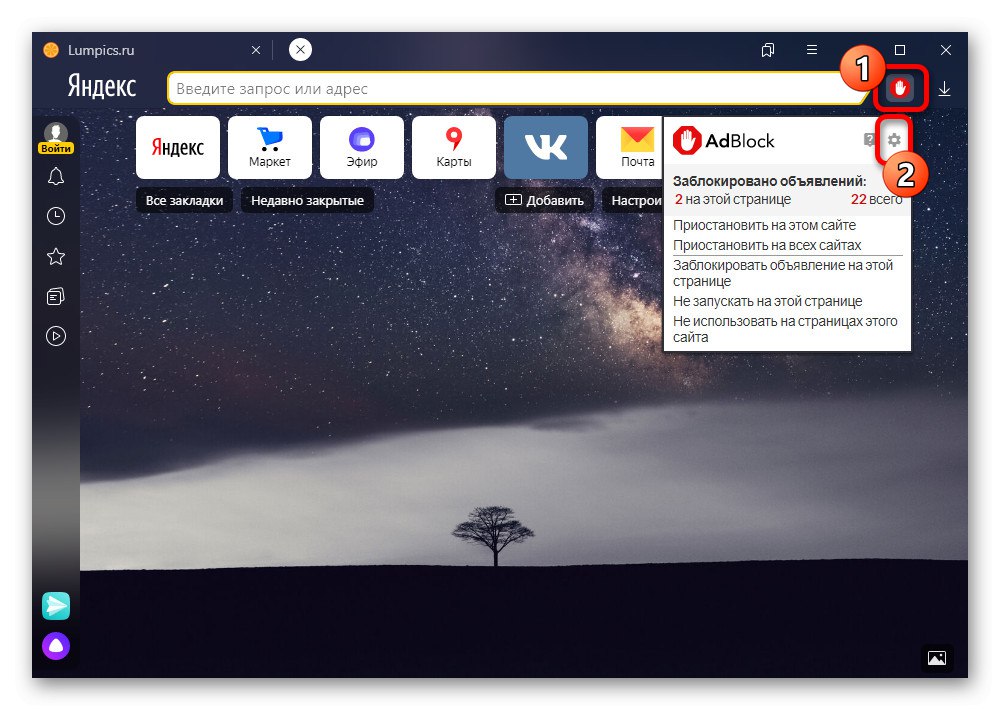
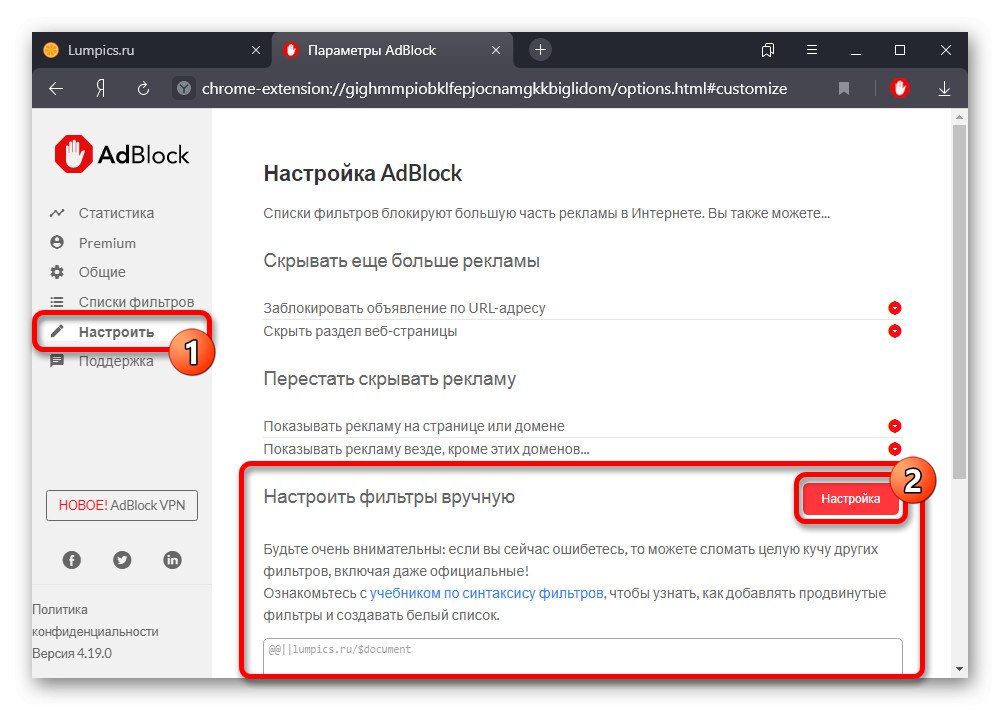
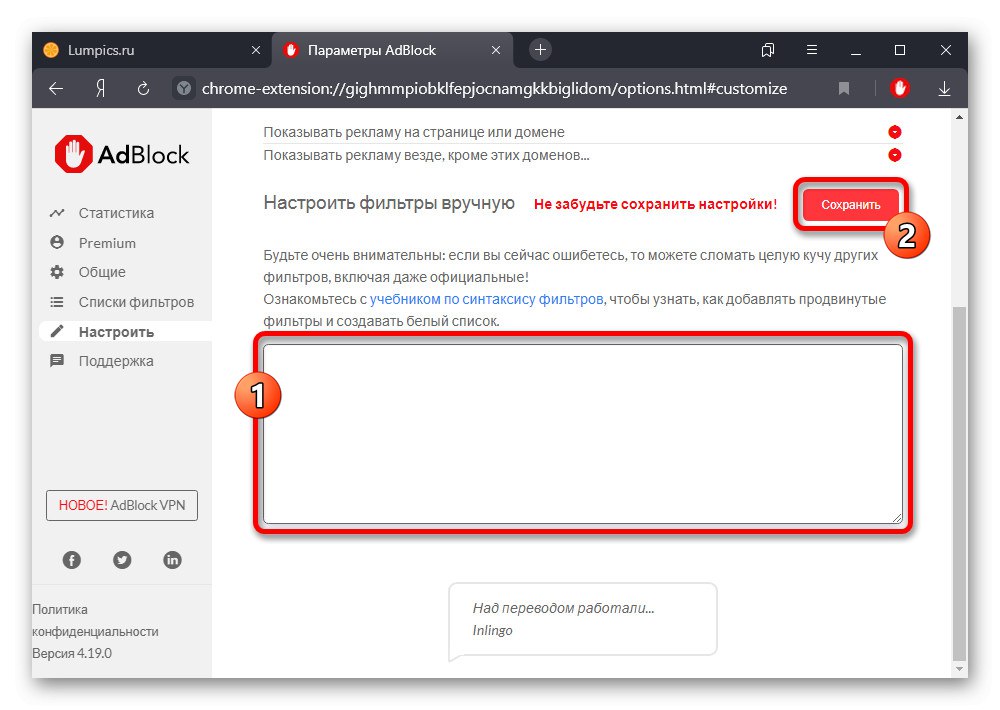
И премда се у оквиру овог приручника разматрала стандардна верзија додатка, то такође можете да омогућите Адблоцк плус... Главне разлике у овом случају своде се на интерфејс самог блокатора.
Прочитајте такође: Исправно подешавање АдБлоцк Плус-а у прегледачу